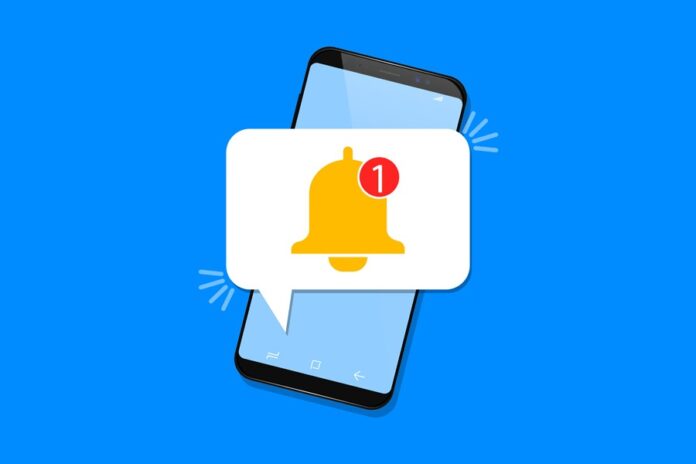Per disattivare le nostre notifiche push potete seguire la guida officiale in inglese
oppure
Disattivare notifiche su Google Chrome
Su Google Chrome per PC o Mac possiamo disattivare le richiede di notifiche aprendo il browser, cliccando in alto a destra sul menu con i tre puntini, selezionando Impostazioni e scorrendo fino a trovare la voce Avanzate, su cui cliccare per visualizzare subito altre voci d’impostazione.
Sbloccate le nuove voci, premiamo su Impostazioni sito, clicchiamo sul menu Notifiche quindi disattiviamo il pulsante presente accanto alla voce Chiedi prima di inviare (opzione consigliata).
Disattivando questa voce non riceveremo più nessuna richiesta di notifica dai siti; se invece volessimo gestire singolarmente i siti che permettono di visualizzare le notifiche, vi basterà cliccare sul sito che già visualizza le notifiche (o che avevamo bloccato in passato) presente all’interno di questa pagina e modificare l’impostazione Notifiche, così da scegliere un’opzione diversa rispetto alla nostra ultima scelta.
Su Google Chrome per Android o iOS/iPadOS possiamo disattivare le richiede di notifiche aprendo l’app, pigiando sull’icona in alto a destra con i tre puntini, selezionando Impostazioni e premendo sul menu Impostazioni sito.
Da questo menu possiamo disattivare tutte le notifiche rimuovendo il segno di spunta dalla voce Notifiche oppure gestire singolarmente l’invio delle notifiche dai siti su cui abbiamo già espresso una preferenza in passato (divisi in Bloccato e Consentito, così da poter subito recuperare il sito da modificare).
Disattivare notifiche su Mozilla Firefox
Su Mozilla Firefox per PC o Mac possiamo disattivare le richiede di notifiche dai siti aprendo il programma, cliccando in alto a destra sul menu con le tre linee orizzontali, premendo sul menu Opzioni, cliccando sul menu laterale Privacy e sicurezza e premendo infine sul pulsante Impostazioni, presente accanto alla voce Notifiche.
Da questa finestra possiamo disattivare tutte le notifiche dei siti apponendo il segno di spunta sulla voce Blocca nuove richieste di inviare notifiche; se invece volessimo mantenere le notifiche di qualche sito o modificare una scelta passata, vi basterà agire sull’elenco di siti che si mostrerà nella finestra, cambiando accanto al sito scelto la voce da Blocca a Consenti (o viceversa).
Su Mozilla Firefox per Android o iOS/iPadOS possiamo gestire le notifiche aprendo l’app del browser, facendo tap in alto a destra sul menu con i tre puntini, premendo su Impostazioni, selezionando il menu Notifiche e pigiando infine sulla voce Gestisci impostazioni notifiche.
Si aprirà una finestra del telefono in cui poter scegliere quali notifiche dell’app bloccare (su Android è presente la voce Notifiche siti, da cui possiamo disattivare la ricezione delle richieste o scegliere dove visualizzarle).
Togliere le notifiche dei siti in Microsoft Edge
Su Microsoft Edge per Windows 10 possiamo disattivare le richieste di notifiche dai siti direttamente nelle impostazioni del sistema operativo. Premiamo Win+I sulla tastiera, portiamoci nel percorso Sistema -> Notifiche e Azioni, scorriamo fino a trovare la voce Microsoft Edge e rimuoviamo il segno di spunta accanto ad essa.
Per disattivare le notifiche solo di alcuni siti, apriamo il browser, premiamo in alto a destra sul menu con i tre puntini, portiamoci nel percorso Impostazioni > Avanzate e selezioniamo il tasto Gestisci sotto la sezione Notifiche.
Su Microsoft Edge per Android e iOS/iPadOS possiamo disattivare le notifiche dei siti premendo in basso a destra sul menu con i tre puntini, selezionando Impostazioni, premendo sul menu Autorizzazioni sito e selezionando il menu Notifiche.
Da questa schermata potremo disattivare tutte le notifiche rimuovendo il segno di spunta alla voce Notifiche; se invece volessimo disattivare o riattivare le notifiche solo per un determinato sito Web, è sufficiente selezionarlo all’interno dell’elenco e gestirlo come riteniamo opportuno (tutti i siti già configurati vengono raggruppati in Consentiti e Bloccati).
Su Mac, disattivare notifiche di Apple Safari
Sul browser Safari per Mac si possono bloccare i siti ed impedire loro di inviare notifiche aprendo il browser, facendo clic sul menu Safari, selezionando il menu Preferenze, premendo su Siti Web e, sotto la sezione Notifiche, disattivando la voce Consenti ai siti web di chiedere il permesso di inviare notifiche push.
Dalla stessa schermata possiamo regolare l’invio delle notifiche dai siti già configurati, scegliendo Consenti o Rifiuta in base alle nostre nuove preferenze.
Da iPhone o iPad il browser Safari non permette di ricevere le notifiche dai siti, quindi il problema non si pone.